Como baixar o Amazon Prime Video no Windows 11

O Prime Video é uma das plataformas OTT mais populares do mundo. Sua biblioteca inclui vários filmes, webséries, stand-ups, programas infantis e outros tipos de conteúdo. Você pode encontrar vários conteúdos originais no Amazon Prime Video, como The Boys, The Lord Of The Rings: The Rings of Power, The Family Man, Mirzapur e muito mais. O Amazon Prime Video é compatível com Android, iOS, Windows, macOS e várias smart TVs. Os usuários de plataformas que não oferecem suporte ao aplicativo Prime Video podem transmitir o Prime Video por meio de seu site.
Se você estiver usando um PC com Windows, poderá transmitir o Prime Video em seu navegador ou baixar o aplicativo em seu PC. Se você assinou o Amazon Prime Video e quer saber como instalar o Amazon Prime Video no Windows 11 PC, este artigo irá ajudá-lo com isso. Este artigo discute o guia passo a passo para baixar e instalar o aplicativo Amazon Prime Video no Windows 11.
Contente:
- 1 Instale o aplicativo Amazon Prime Video no Windows 11
- 2 Instale o Amazon Prime Video como PWA no Windows 11
- 3 perguntas frequentes
Instale o aplicativo Amazon Prime Video no Windows 11
Você pode baixar e instalar o aplicativo Amazon Prime Video em seu computador na Microsoft Store. Para fazer isso, siga as etapas abaixo:
- Pressione a tecla Windows no teclado para abrir o Menu Iniciar . No menu Iniciar , procure a Microsoft Store e abra-a.
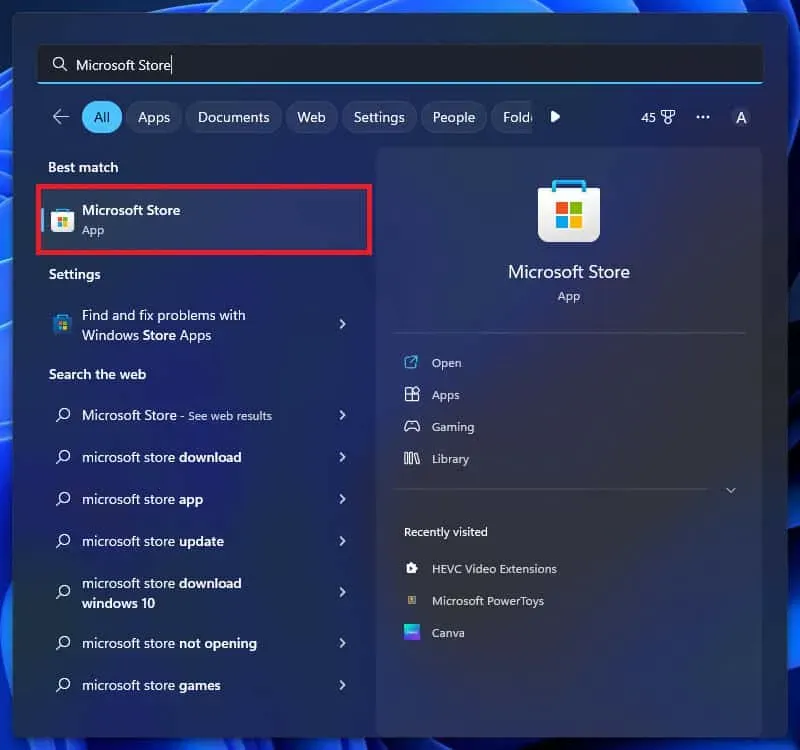
- Clique na barra de pesquisa no aplicativo da Microsoft Store e procure por Amazon Prime Video.
- Nos resultados da pesquisa, clique na opção Prime Video For Windows .
- Agora clique no botão Instalar para instalar o aplicativo.
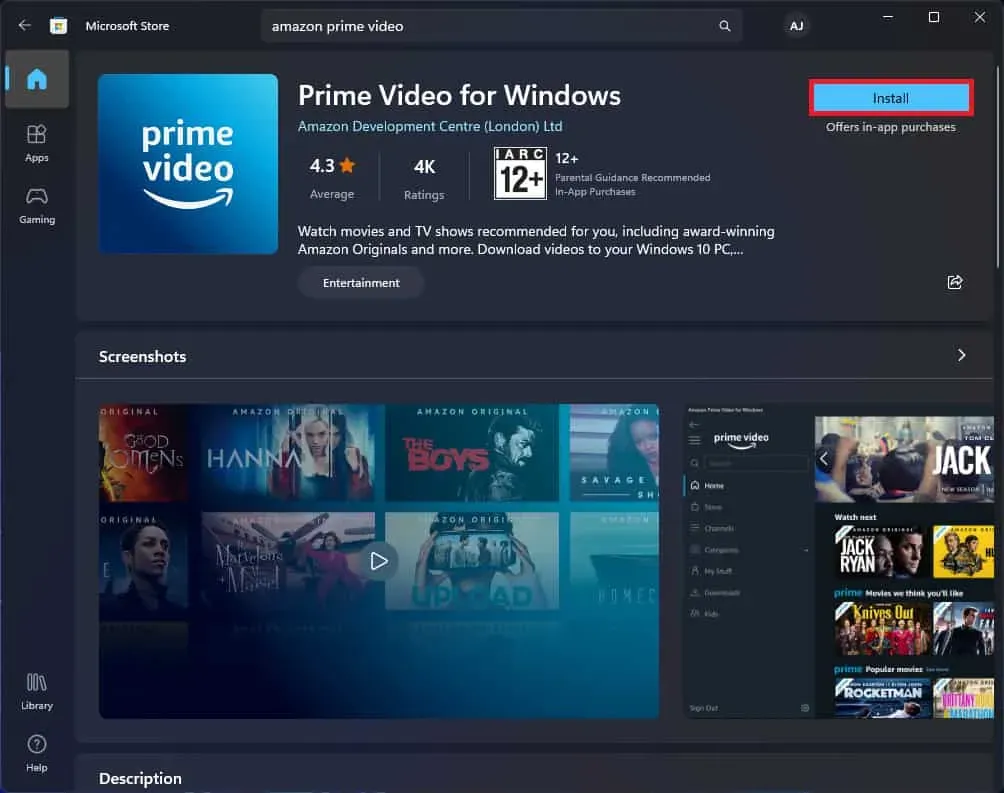
- Assim que o aplicativo estiver instalado, você verá um botão Abrir ; clique nele para abrir o aplicativo.
- Você precisará selecionar seu país quando a janela do aplicativo for aberta. Selecione seu país e clique no botão Login .
- Insira as credenciais da sua conta e entre na sua conta.
Instale o Amazon Prime Video como PWA no Windows 11
Você também pode instalar o Amazon Prime Video como um PWA (aplicativo web progressivo). Ele possui os mesmos recursos do aplicativo normal, mas você não poderá fazer upload de conteúdo para ele. Se você deseja usar o Amazon Prime Video como um PWA no seu PC, siga as etapas abaixo.
Nota . Antes de continuarmos, você deve garantir que possui um navegador baseado em cromo, como Google Chrome ou Microsoft Edge. Você precisará instalar o PWA por meio de um navegador baseado em Chrome. Usaremos o navegador Microsoft Edge para instalar o Amazon Prime Video como um PWA em seu computador.
- Abra o Microsoft Edge no seu PC.
- Agora visite o site do Amazon Prime Video em seu navegador clicando neste link .
- Clique no ícone de três pontos no canto superior direito para abrir o menu no seu PC.
- No menu que se abre, clique em Aplicativos e em Instalar este site como um aplicativo.
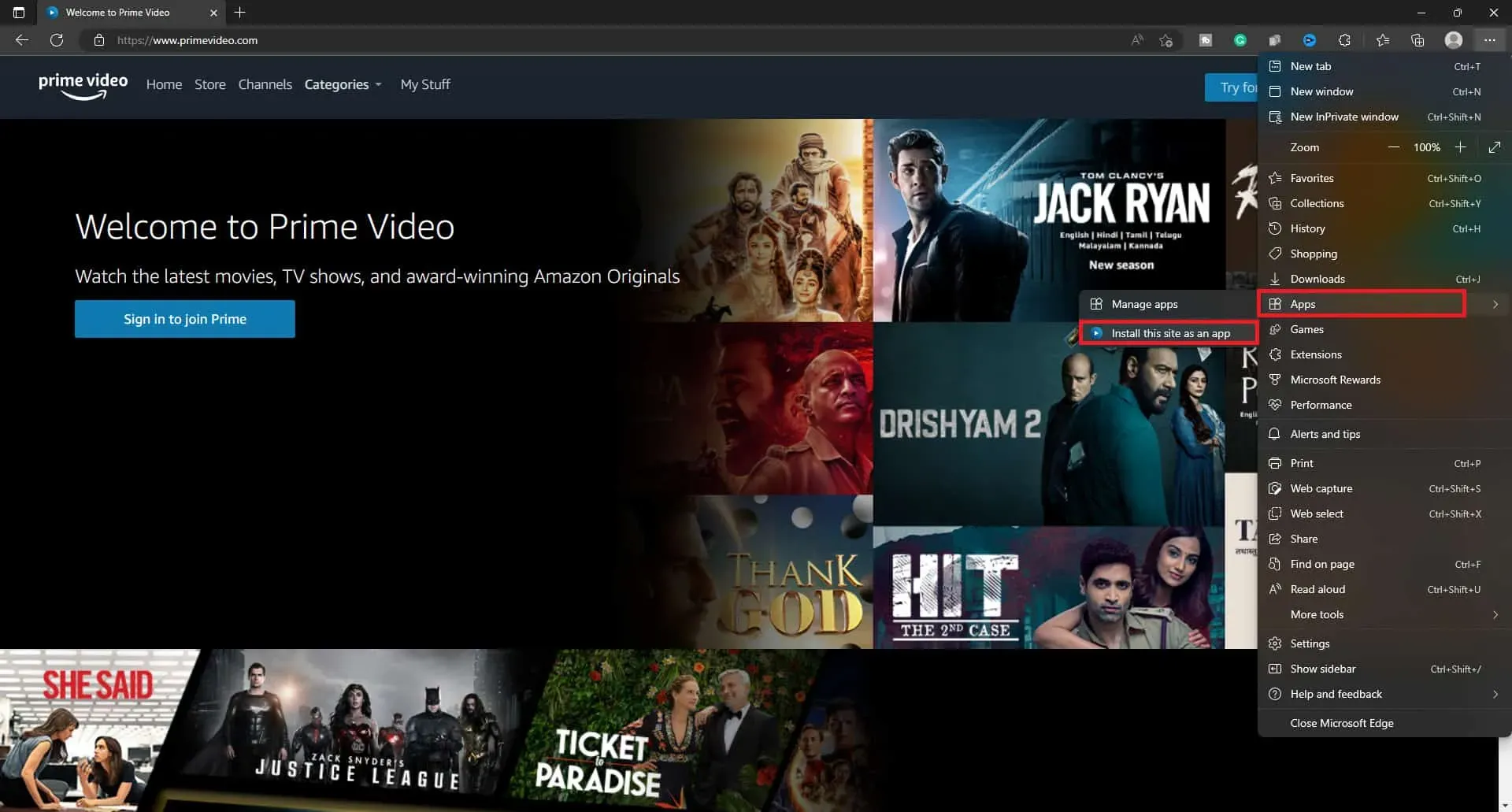
- Agora você precisará inserir um nome para o Prime Video PWA; você pode chamá-lo do que quiser.
- Depois de inserir o nome do aplicativo, clique no botão Instalar para instalar o aplicativo.
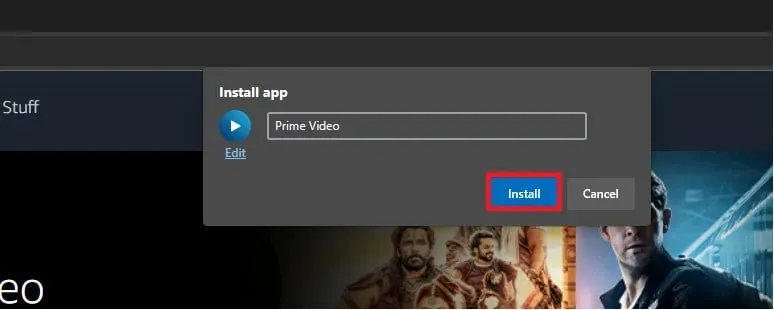
- Você precisará conceder certas permissões, que são opcionais. Você pode permiti-los, se desejar.
palavras finais
Você pode baixar o Amazon Prime Video no Windows 11 seguindo as etapas acima. Existem duas maneiras de baixar o Amazon Prime Video, como um aplicativo ou como um PWA. Discutimos as etapas para ambas as formas no artigo acima.
Perguntas frequentes
O Prime Video funciona no Windows 11?
Sim, o Prime Video funciona no Windows 11. Você pode baixar o Prime Video no seu computador ou instalá-lo como um PWA.
Existe um aplicativo Prime Video para Windows 11?
Sim, existe um aplicativo Prime Video para Windows 11. O aplicativo Prime Video pode ser baixado da Microsoft Store em um PC com Windows.



Deixe um comentário